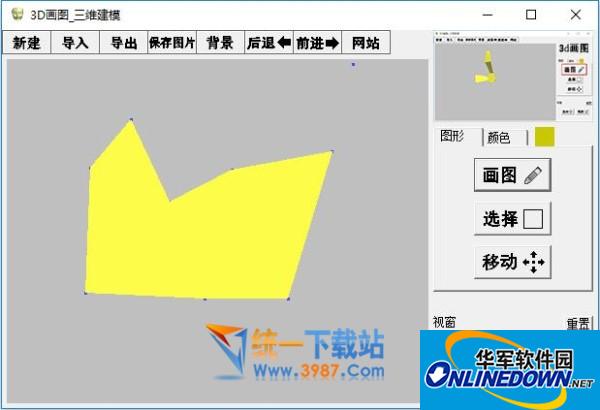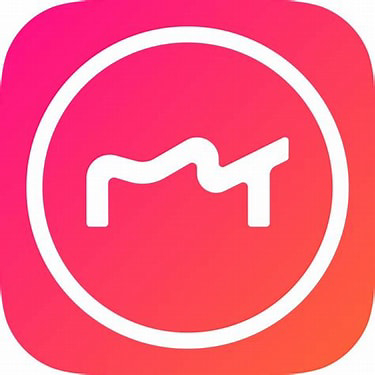图片批量裁剪器官方版是款可以同时对多张图片进行裁剪的软件。图片批量裁剪器最新版不但能够支持用户对单张照片进行裁剪操作,还可以支持用户批量裁剪图片。并且图片批量裁剪器还提供了很多裁剪缩放方式以满足您的需要,裁剪后的图片将以.zip的形式下载。番茄下载站站提供图片批量裁剪器软件的下载服务,下载图片批量裁剪器软件其他版本,请到番茄下载站站!

图片批量裁剪器软件功能
【相对裁剪】
模式主要适用于裁掉四周多少比例的像素,对该批次待处理的图片的尺寸是否一致无关;被裁剪掉的部分占原始的90%以上时,将禁止裁剪或者忽略裁剪;
【绝对裁剪】
模式主要适用于裁掉四周多少像素,当裁剪参数过大而图片尺寸过小时,则忽略裁剪;被裁剪掉的部分占原始的90%以上时,将禁止裁剪或者忽略裁剪;
【固定裁剪】
模式主要适用于保留的新图像的尺寸固定为你所指定的尺寸,故该批次待处理的图片的尺寸应当大小一致或者变异不大,否则过小的图片可能会被忽略裁剪或者出现白边;保留区域不能小于30×30像素;可以使用【历史参数】读取保存的裁剪参数;如果需要精确定位裁剪框,可以勾选【预览裁剪边线】功能,同时用鼠标或者键盘调节框线或者参数,Shift+键盘光标键则为反向缩小裁剪框或移动裁剪框;
【缩略图】
模式主要适用于对图片进行等比或者不等比放大或者缩小,对于将过大的像素图片缩小尺寸和文件大小的情形特适合;也可进行纯灰度转换;或制作原始大图的缩略图;或将尺寸不一致的同一批图片缩放为尺寸一致的;
【贴边条】
模式主要适用于将细长的边条图自动镶嵌到底图的某边上,比如将比例尺或者特定的标记图贴到底图的某边上;如果边条图不是横向或纵向细长型的,则无法加载使用;
【大小裁剪】
模式主要适用于按照预先指定的保存类型裁剪出符合大小要求的新图像区域,注意:此模式下,如果指定的保留区的文件大小过小,可能会导致无效或者很耗时,相同的大小参数值,如果新图像的保存类型不一样,所得的最终裁剪区域差异很大,须提前准确选择类型后方再预览。
【图片分切】
模式主要适用于将一张图片等分或者非等分为小区域,或者将好几张图片合在一起扫描而得的扫描图,需要分割/分隔出每一单张图片等情形;或者将一张大图中的阵列小图进行原位分隔;
【图片拼接】
模式主要适用于将多张图拼合成一张,列表中至少要加载2张图片方启用此功能,注意指定拼合后的大图片的画布尺寸,如果不清楚尺寸的单位换算,可采用单位换算功能,或者采用默认推荐的画布大小;比如适用于将8张一寸照片拼合在一张大图上。如果新画布过大,比如大于1万像素时,可能会出错;如果列表中的图片尺寸不一致,则可尝试无非拼合功能;
图片批量裁剪器软件特色
1、新增对水印图案进行等比缩放、仅缩放宽、仅缩放高等功能;
2、将裁剪区域必须大于30×30像素的限制修改为必须大于8×8像素;
3、对命中图片进行移动/重命名/删除等。适合管理大量尺寸不一的图片;
4、mp3标签显示/重写/批量抹除(抹除时可使MP3文件瘦身,增加MP3机器存储数量);
5、在音视频媒体批量裁剪转换功能模块中,新增媒体文件系列分割功能;
6、图片批量压缩 (压大小尺寸不变,缩尺寸压大小,转灰度),图片批量调整亮度对比度;
7、提高处理速度,并新增压缩数码照片时,是否保存数码照片Exif信息如拍摄日期、相机型号等信息的功能;
8、它能预知被压缩的图片最终的大小值,比ACDsee,PS强。
图片批量裁剪器安装步骤
1、在番茄下载站站将图片批量裁剪器下载下来,并解压到当前文件夹中,点击其中的Setup_PicCut.exe应用程序,进入安装向导界面,接着点击下一步。
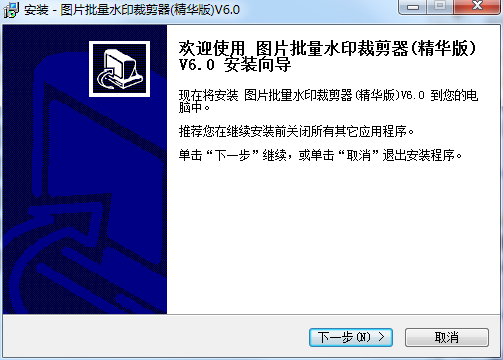
2、选择软件安装位置界面,番茄下载站小编建议用户们安装在D盘中,选择好安装位置点击下一步。
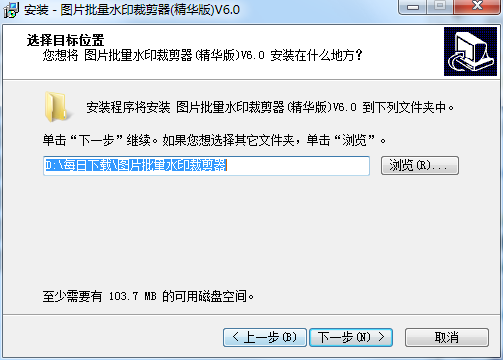
3、图片批量裁剪器安装结束,点击完成即可。
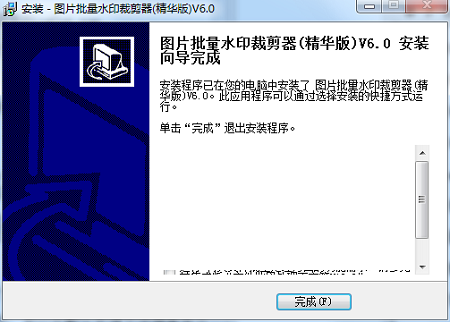
图片批量裁剪器使用说明
打开软件后,选择好图片类型,点击左上角的“指定输入目录”载入待处理的图片。
点击“加载输入文件夹下指定类型所有图片文件入文件列表中”后成功加载图片。
选中一个图片,用鼠标拖动定出一个裁剪范围(此时显示为红色框)。
再勾选“批量裁剪”后,设置好指定输出目录,最后点击“保存”图标即可批理处理。

图片批量裁剪器常见问题
问:如何卸载图片批量裁剪器软件?
答:方法一:安装并打开电脑管家软件,选择进入软件管理选项,点击卸载选项,在列表中找到图片批量裁剪器软件,点击卸载即可
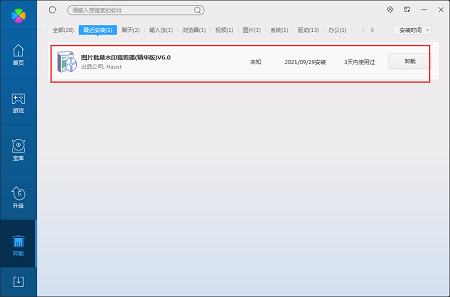
方法二:安装并打开360软件管家,在卸载选项的列表中找到图片批量裁剪器软件,点击卸载即可
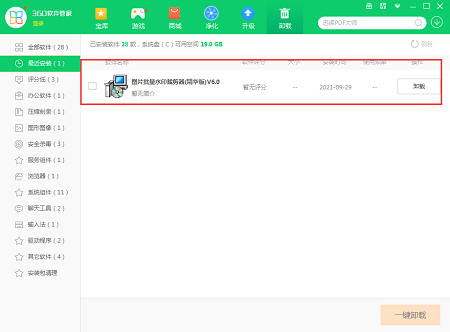
同类软件对比
亿彩图片批量裁剪专家是一款专门针对图片进行各种各样的裁剪的专业型工具,简单易用、傻瓜式操作,功能强大丰富!比如提供了相对、绝对裁剪,精确到1像素!还有针对动态gif(裁剪后仍然是动态gif),多页tiff、pdf,透明png的裁剪(裁剪后仍然是透明的),定时裁剪,手动裁剪,多区域裁剪,喷绘大图裁剪.....提供了覆盖保存功能,提供了保留源目录结构的保存功能。
七彩色图片批量处理工具适用于图片压缩,缩小图片尺寸,图片旋转,图片加文字或图片水印,调整亮度与对比度,图片去色,去除图片Exif信息(拍摄时间,相机型号信息),CMYK转RGB等,全部支持批量处理。 支持处理的图片格式:JPG, PNG, BMP, GIF(静态), PSD, TBI。注意:图片处理后将采用JPG格式保存。
图片批量裁剪器更新日志
1.修正完善图片、文字动态匹配替换功能模块;
2.修正颜色裁剪模式下,对某些操作系统,某些电脑处理某些图片格式时失效的问题;
3.新增将图片对半分切之后再转换成Pdf,用于对于书籍扫描后整理成Pdf文档;
4.修正录音功能对wn10的兼容性;
5.完善mp3音频按固定份数或固定时间长度系列分割的精确分割功能;
6.新增相对/绝对裁剪模式下,勾选裁剪框模式时,鼠标移动到裁剪框中心时变成移动裁剪框位置,而非调节裁剪框尺寸的功能;
7.新增保存高清gif的功能;
8.在内置功能列表中的图片格式旋转与转换、图像综合处理功能模块的图片格式转换中,修正一些电脑保存为gif或png时无输出,或者输出为0字节的图像;
9.在音视频批量处理功能模块新增按固定时间多少秒分割音视频功能;
10.新增按固定像素大小裁剪宽或高,除了最后一张子图的尺寸不一致外,其他前面的所有子图的尺寸都一致;
番茄下载站小编推荐:
图片批量裁剪器不但能够支持用户对单张照片进行裁剪操作,还可以支持用户批量裁剪图片。并且图片批量裁剪器还提供了很多裁剪缩放方式以满足您的需要,裁剪后的图片将以.zip的形式下载。感兴趣的用户快来下载使用吧!